Co je to dynamický rozsah a HDR
HDR je jednou z metod, která umožňuje fotografovi obejít nedostatečný dynamický rozsah, kterým trpí především digitální fotografie. Vysvětlíme si, co je to HDR a jak můžeme tuto techniku využít v Linuxu.
Wikipedie definuje dynamický rozsah takto: Dynamický rozsah je poměr mezi nejmenší a největší hodnotou fyzikální veličiny, která se v daném případě může objevit. U fotoaparátů nebo kamer jde o podíl jasu nejsvětlejšího a nejtmavějšího bodu, které je schopen přístroj zachytit.
Tato vlastnost fotoaparátu se projeví především ve velmi kontrastních scénách, kdy musíme zvolit, na kterou část scény chceme exponovat. Příliš tmavé plochy pak budou naprosto černé nebo naopak dojde na některých místech k takzvanému přepalu a vzniknou nám čistě bílé plochy. Je to tím, že fotoaparát je schopen pojmout jen omezený rozsah jasů.
Velmi často se v souvislosti s dynamickým rozsahem udává takzvaná expoziční hodnota (exposure value) označená jako EV. Pro naše účely postačí, když budeme vědět, že se jedná o hodnotu jasu určitého bodu na fotografii. Každý stupeň EV znamená dvojnásobek předešlého jasu a nižší zase polovinu.
Uvádí se, že lidské oko dokáže pozorovat najednou scénu s rozsahem 20 až 30 EV, kdežto kinofilmový fotoaparát zachytí podle typu filmu rozsah asi 10 EV. Běžné kompaktní digitální fotoaparáty jsou na tom ještě hůře než fotoaparáty kinofilmové a u nich se uvádí dynamický rozsah asi 5 až 7 EV.
V důsledku nám tedy vznikají problémy především při fotografování velmi kontrastní scény. Pokud například fotografujeme krajinu, na které jsou velmi světlé mraky a pod nimi tmavý les. Zatímco oko dokáže naráz pozorovat detaily v mracích i větve na stromech, na výsledné fotografii nejsme schopni scénu tímto způsobem zachytit. Budeme muset zvolit, zda exponovat na mraky a přijít tak o detaily v lese nebo naopak. Obojí mít bohužel nemůžeme.
HDR fotografie
Tento problém elegantně řeší právě HDR fotografie. Ta dokáže uměle vytvořit snímek, který má reálně vyšší dynamický rozsah, než jaký dokáže zaznamenat náš fotoaparát. Obvykle se k tomu používá vícenásobná expozice nazývaná anglicky bracketing (zkratka BKT) nebo též expoziční vějíř. Fotoaparát v tomto režimu udělá několik snímku rychle za sebou, přičemž každá fotografie je posunutá o 1 až 2 EV.
Našim cílem je získat několik snímků s různou expozicí. Budeme potřebovat nejméně dvě fotografie, obvykle ale pořizujeme tři: jednu podexponovanou, jednu průměrnou a jednu přeexponovanou. V počítači pak jednotlivé snímky spojíme a získáme tak obrázek, který bude obsahovat jasové informace ze všech tří pořízených fotografií. V extrémním případě můžeme udělat jen jeden RAW snímek a vyexportovat si z něj různé fotografie. Lepšího výsledku ale rozhodně dosáhnete s vícenásobnou expozicí. Sloučení jasů znázorňuje následující graf:
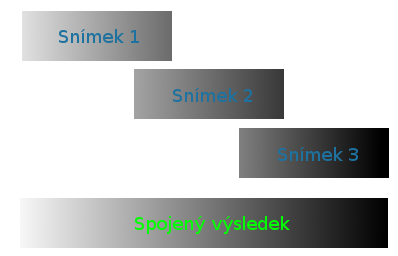
Nemusíme však pořizovat jen tři fotografie, můžeme jich pořídit třeba šest, devět i více. Každá fotografie pak musí mít posunutou expozici (EV) o další jeden či dva stupně. Pro lepší výsledek je rozumné použít při focení formát RAW, který ukládá informace do 12 či 14 bitů na kanál, přičemž JPEG už při kompresi fotografii ukládá jen v 8 bitech na kanál. Snad není třeba příliš zdůrazňovat, že budete rozhodně potřebovat stativ, abyste dosáhli stoprocentního překryvu.
Jaký software v Linuxu použít
Pokud jste nafotili pokusné fotografie a chtěli byste je spojit do HDR snímku, budete potřebovat software, který vám s celou akcí pomůže. Uživatelsky velmi příjemný je program s krkolomným názvem Qtpfsgui. Jedná se o klikací software vytvořený nad knihovnou Qt. Pravděpodobně bude ve vaší distribuci, pokud ne, stáhnete binárky i zdrojové kódy z domovské stránky.
Program nastartuje velmi rychle a je kompletně v češtině, jazykové bariéry tedy nehrozí. Po spuštění se vám otevře prázdné okno:
Vyberte položku Nový HDR. Otevře se vám nové okno, ve kterém klikněte na Nahrát obrázky:
Vyberte naráz všechny soubory s obrázky. Já jsem pořídil celkem šest pokusných fotografií od –3 do +2 EV.
V pravé části okna vidíte náhled na obrázky a stupnici, na které můžete hodnotu EV pro každý snímek změnit:
Nakonec klepněte na Vpřed. V následujícím okně máte možnost pozměnit posun fotografií, pokud se vám podařilo během focení pohnout s fotoaparátem na stativu. V levé části stačí označit dvě fotografie, ty se vpravo překryjí a dole máte možnost po pixelu první označený obrázek posouvat.
Pokud jste spokojeni, opět klepněte na Vpřed. V dalším okně můžete měnit některé parametry HDR, stačí ale tohle okno za normálních okolností potvrdit. Dostanete se do hlavního okna:
Tady přichází poslední a nejdůležitější úkol: přemapování HDR snímku zpět do JPEG. Klikněte tedy na tlačítko Přemapovat HDR. Otevře se vám okno přemapování. V levé části máte možnost vybrat si jeden z mnoha algoritmů a nastavit mu některé parametry.
Obecně není možné doporučit konkrétní algoritmus, vždy záleží na vaší představě a konkrétním obrázku. V horní části okna můžete měnit rozlišení výsledného obrázku a jeho gama korekci. Doporučuji nejprve experimentovat v malém rozlišení, protože přemapování je i na výkonném počítači poměrně zdlouhavé.
Otestujte si tedy nejprve několik možností nastavení, obrázky se vám budou řadit vedle sebe, v titulku podoken jsou stále vidět informace o tom, jak jste obrázek vytvořili:
Až se vám bude některé nastavení líbit, zvyšte rozlišení, nechejte počítač, aby vytvořil větší obrázek a pokud se vám líbí, uložte ho pomocí tlačítka Uložit jako.
Dejte pozor na některé filtry. Například pokud přeženete saturaci u Fattal, bude vaše fotografie vypadat jako omalovánky. Na druhou stranu proti gustu…
Výsledek z mé pokusné sady vypadá takto:
Vidíte, že zůstaly prokreslené světlé plochy a mraky získaly na detailech, ale i tmavé plochy v krajině jsou dostatečně detailní. Ještě více je rozdíl znatelný na černobílé fotografii. První je naše HDR fotka, na druhém obrázku pak klasická střední expozice stejné scény:
Závěrem
HDR fotografie skýtá mnoho příležitostí k hrátkám pro ty, kteří rádi upravují své fotografie v počítači. Pokud jste zastánci klasické fotografie, asi vás příliš neosloví. Pokud ale rádi experimentujete, určitě najdete mnoho příležitostí, kdy HDR využijete.
















































